- 时间:2022-12-20 09:15:35
- 浏览:
Win11远程连接失败怎么办_Win11远程失败怎么解决
远程连接失败,无法连接其它电脑,这是什么原因造成的,又该如何解决呢?这篇文章是本站给大家带来的Win11远程连接失败解决方法。
方法一:
1、首先,按键盘上的【 Win + X 】组合键,或右键点击任务栏上的【Windows开始徽标】,在打开的右键菜单项中,选择【终端 (管理员)】
2、管理员:Windows PowerShell窗口,输入并按回车执行以下命令:
reg add "HKLM\software\policies\microsoft\windows nt\Terminal Services\Client" /v fClientDisableUDP /d 1 /t REG_DWORD
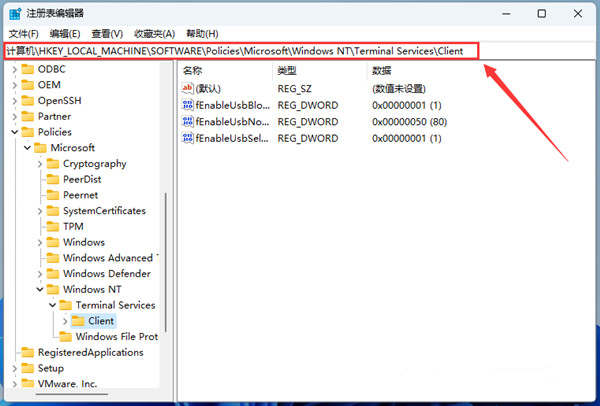
方法二:
1、首先,按键盘上的【 Win + R 】组合键,打开运行,然后输入【regedit】命令,按【确定或回车】打开注册表编辑器
2、注册表编辑器窗口,依次展开到以下路径:
HKEY_LOCAL_MACHINE\SOFTWARE\Policies\Microsoft\WindowsNT\Terminal Services\Client
3、接着在右侧空白处,点击右键,打开的菜单项中,选择【新建 - DWORD (32 位)值(D)】,并命名为【fClientDisableUDP】
4、双击打开【fClientDisableUDP】,将数值数据设置为【1】,并选择【十进制】,再点击【确定】
方法三:
1、首先,按键盘上的【 Win + R 】组合键,打开运行,然后输入【gpedit.msc】命令,按【确定或回车】打开本地组策略编辑器
2、本地组策略编辑器窗口,依次展开到:
计算机配置 > 管理模板 > Windows 组件 > 远程桌面服务 > 远程桌面连接客户端
然后双击打开【关闭客户端上的 UDP】
3、关闭客户端上的 UDP窗口,选择【已启用】,再点击【确定】
此策略设置指定是否使用 UDP 协议以通过远程桌面协议访问服务器。
如果启用此策略设置,则远程桌面协议流量仅使用 TCP 协议。
如果禁用或未配置此策略设置,则远程桌面协议流量将尝试同时使用 TCP 和 UDP 协议。
拓展知识:Win11修改远程端口
1、首先,按键盘上的【 Win + X 】组合键,或右键点击任务栏上的【Windows开始徽标】,在打开的右键菜单项中,选择【运行】
2、运行窗口,输入并按回车执行【regedit】命令,可以快速打开注册表编辑器
3、注册表编辑器窗口中,依次展开到以下路径:
计算机\HKEY_LOCAL_MACHINE\SYSTEM\CurrentControlSet\Control\Terminal Server\Wds\rdpwd\Tds\tcp
4、双击或右键选择修改【PortNumber】值,默认十六进制,点击十进制,就可以看到端口是3389
5、输入要修改的端口,比如12345,端口不能超过65536,而且要避开常用的端口,十进制是12345,十六进制是3039
6、再打开注册表编辑器,依次展开到以下路径:
计算机\HKEY_LOCAL_MACHINE\SYSTEM\CurrentControlSet\Control\Terminal Server\WinStations\RDP-Tcp
也要将该路径下的【PortNumber】值修改一下
7、注册表修改完成后,需要重启电脑才能生效。生效后再连接远程桌面的时候,【需要在IP地址后加冒号(英文的冒号)+端口号,比如:192.168.1.254:12345
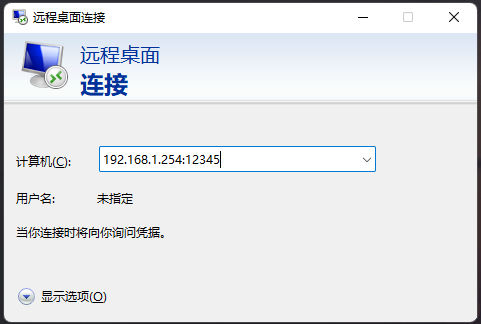
所有修复方法失效可以重装系统试试,一般都可以解决
安装方法
不用u盘一键重装(点击下载和重装视频演示)
U盘PE一键安装教程(点击下载和安装视频演示)





